笔记本电脑里面有声卡吗 电脑声卡怎么检测
在我们日常使用的笔记本电脑中,声卡是一个非常重要的硬件设备,它负责处理声音输入和输出的功能,但是很多用户可能并不清楚自己的电脑是否配备了声卡,或者如何检测电脑中的声卡情况。事实上要检测电脑是否有声卡,可以通过查看电脑的设备管理器或者系统信息来确认。通过这些简单的步骤,我们可以轻松了解电脑中声卡的情况,以便更好地进行声音输入输出的设置和调整。
操作方法:
1.点击电脑桌面的左下方Windows标志,然后在弹出的窗体里。滑动右侧滚动条,找到Windows系统文件夹,点击该文件夹之后会展开一个新的菜单,在该菜单里找到设备选项,点击设备选线,如下图所示步骤操作即可。
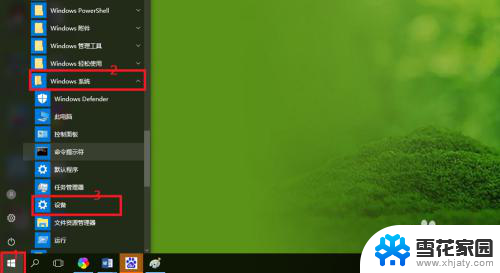
2.点击设备选项后,电脑桌面弹出一个新的窗口,如下图所示,即为设备设置窗口。
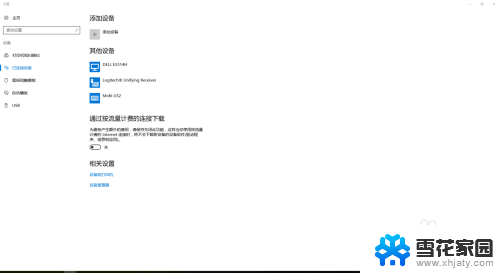
3.在设备设置窗口里的已连接设备里,找到相关设置下面的设备管理器,如下图红色矩形框圈出。
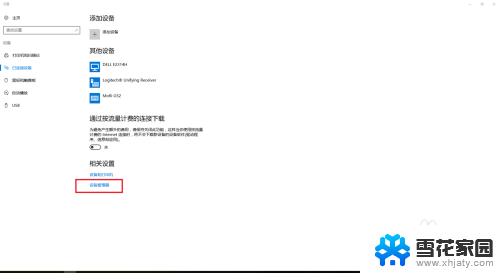
4.点击设备管理器之后,会弹出一个新的窗口。即设备管理器列表窗口,在该窗口里找到声音、视频和游戏控制器选项,如下图红色箭头所指项。
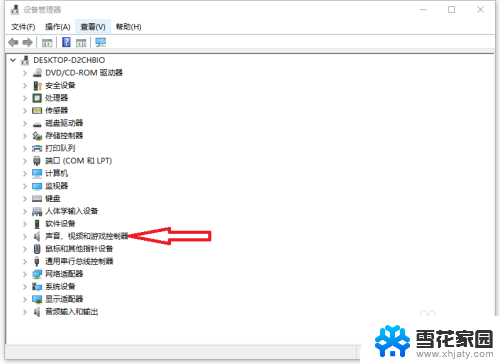
5.鼠标放在声音、视频和游戏控制器的前方箭头上,单击鼠标左键。就会弹出一些设备,这里面包括声卡,如下图红色矩形圈出。
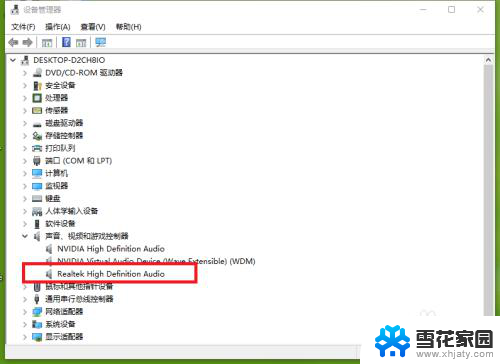
6.若是声卡前方有问号或者感叹号等标志时,说明声卡出现了问题。查看声卡是否安装好或者声卡驱动是否安装成功。
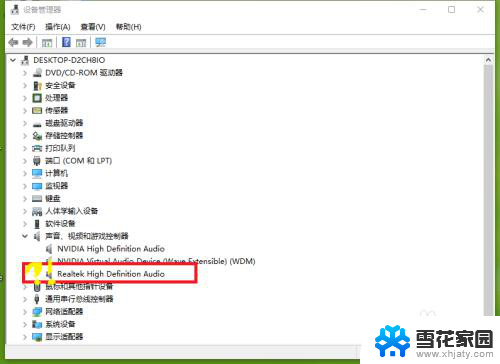
以上是关于笔记本电脑是否有声卡的全部内容,如果有需要的用户,可以按照以上步骤进行操作,希望这对大家有所帮助。
笔记本电脑里面有声卡吗 电脑声卡怎么检测相关教程
-
 电脑声卡可以自己换吗 如何检测声卡是否需要更换
电脑声卡可以自己换吗 如何检测声卡是否需要更换2024-04-27
-
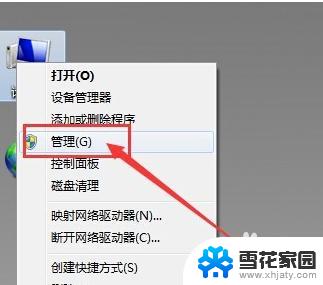 笔记本电脑插耳机检测不到 电脑耳机插入无声怎么办
笔记本电脑插耳机检测不到 电脑耳机插入无声怎么办2023-09-12
-
 笔记本电脑怎么连接声卡呢? 笔记本电脑外置声卡如何连接
笔记本电脑怎么连接声卡呢? 笔记本电脑外置声卡如何连接2023-12-20
-
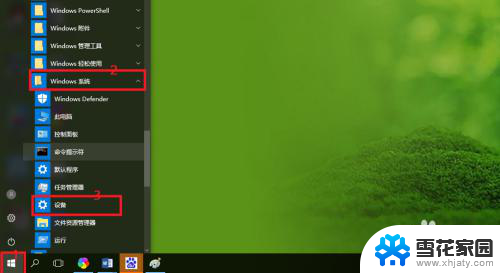 怎么看主板有声卡吗 电脑声卡怎么查看
怎么看主板有声卡吗 电脑声卡怎么查看2024-01-23
- 主板有声卡还要音响吗 内置声卡和外置声卡的价格区别
- 笔记本电脑为什么没声音了 笔记本电脑没有声音怎么处理
- 笔记本电脑为什么没声音 笔记本电脑没有声音怎么办
- 电脑有个声卡没声音 电脑声卡驱动正常但是没有声音怎么解决
- 主机连高清插声卡没声音 为什么电脑插上声卡后没有声音
- 笔记本声音开着为啥没声音 笔记本电脑没有声音怎么办
- 耳麦和电脑如何连接 电脑耳麦接口连接方法
- 苹果电脑文件怎么打开 苹果笔记本如何打开文件管理器
- 苹果右边耳机没声音怎么办 iphone耳机只有一边有声音怎么调整
- 电脑查看端口 电脑如何查看端口状态
- 苹果耳机如何配对华为手机 苹果蓝牙耳机和华为手机连接方法
- 电脑怎么删除文档 电脑怎么永久删除文件
电脑教程推荐
- 1 耳麦和电脑如何连接 电脑耳麦接口连接方法
- 2 苹果右边耳机没声音怎么办 iphone耳机只有一边有声音怎么调整
- 3 笔记本电脑如何锁屏快捷键 如何在电脑上设置锁屏快捷键
- 4 台式机屏幕分辨率没有1920×1080 电脑分辨率不支持怎么办
- 5 wifi网速慢怎么解决方法 WiFi网速慢原因分析
- 6 微信语音通话没有了怎么办 微信电话没有声音怎么办
- 7 华为平板如何设置屏幕旋转 华为平板自动旋转设置方法
- 8 百度输入法怎么关闭声音 百度输入法如何关闭输入时的声音
- 9 怎么把微信通知声音调小 微信提示音怎么调节大小
- 10 ps图片改字怎么保持字体一致 怎么在PS中改变图片上的文字但保持原字体一致